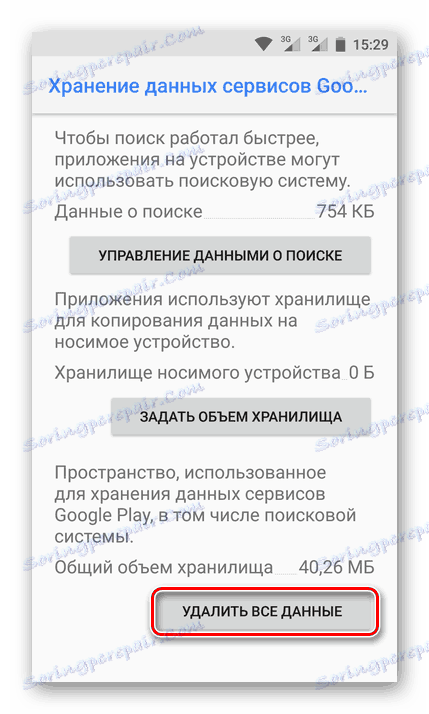Zaktualizuj Usługi Google Play
System operacyjny Android jest nadal niedoskonały, chociaż z każdą nową wersją staje się on lepszy jakościowo i funkcjonalnie. Programiści Google regularnie publikują aktualizacje nie tylko dla całego systemu operacyjnego, ale również dla zintegrowanych z nim aplikacji. Najnowsze zawierają usługi Google Play, które zostaną omówione w tym artykule.
Treść
Aktualizowanie usług Google
Usługi Google Play to jeden z najważniejszych elementów systemu operacyjnego Android, który jest integralną częścią Rynek Play . Często obecne wersje tego oprogramowania "przybywają" i są instalowane automatycznie, ale nie zawsze tak jest. Na przykład, czasami, aby uruchomić aplikację z Google, możesz najpierw zaktualizować Usługi. Nieco inna sytuacja jest również możliwa - przy próbie zainstalowania aktualizacji oprogramowania własnościowego może pojawić się błąd informujący o potrzebie aktualizacji wszystkich tych samych usług.
Takie komunikaty pojawiają się, ponieważ poprawna wersja Usług jest wymagana do prawidłowego działania "natywnego" oprogramowania. Dlatego składnik ten należy najpierw zaktualizować. Ale najpierw wszystko.
Skonfiguruj automatyczną aktualizację
Domyślnie funkcja automatycznej aktualizacji jest aktywowana na większości urządzeń mobilnych z systemem operacyjnym Android w Sklepie Play, co niestety nie zawsze działa poprawnie. Możesz upewnić się, że aplikacje zainstalowane na Twoim smartfonie otrzymują aktualizacje w odpowiednim czasie lub możesz włączyć tę funkcję, jeśli jest wyłączona, jak poniżej.
- Uruchom Sklep Play i otwórz jego menu. Aby to zrobić, dotknij trzech poziomych pasków na początku linii wyszukiwania lub przesuń palcem po ekranie od lewej do prawej strony.
- Wybierz "Ustawienia" , znajdujące się prawie u dołu listy.
- Przejdź do sekcji "Automatyczne aktualizacje aplikacji" .
- Teraz wybierz jedną z dwóch dostępnych opcji, ponieważ pozycja "Nigdy" nas nie interesuje:
- Tylko Wi-Fi. Aktualizacje będą pobierane i instalowane tylko wtedy, gdy masz dostęp do sieci bezprzewodowej.
- Zawsze. Aktualizacje aplikacji zostaną zainstalowane automatycznie, a do ich pobrania zostaną użyte zarówno Wi-Fi, jak i sieci komórkowe.
Zalecamy wybranie opcji "Tylko Wi-Fi" , ponieważ w tym przypadku ruch mobilny nie zostanie wykorzystany. Biorąc pod uwagę, że wiele aplikacji "waży" setki megabajtów, lepiej jest zapisać dane komórkowe.
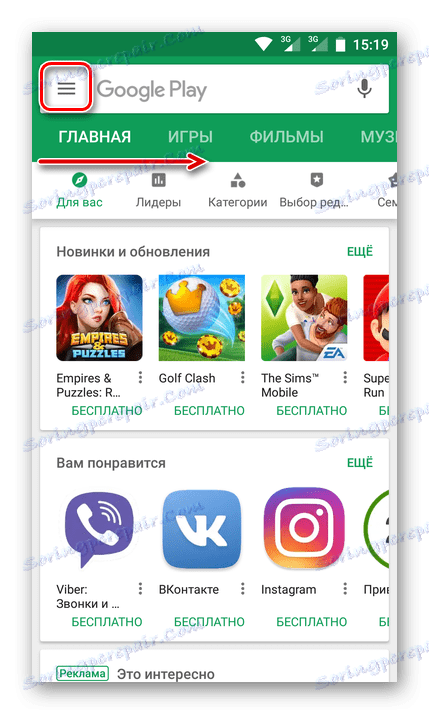
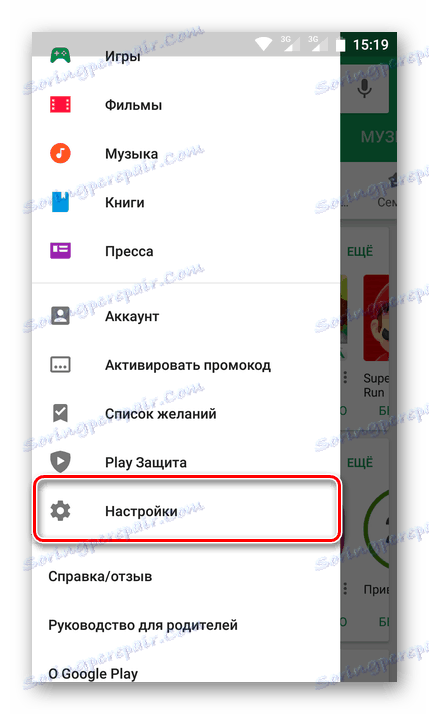
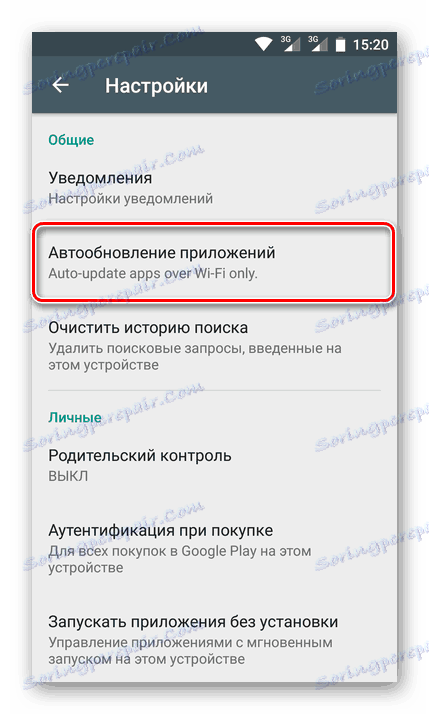
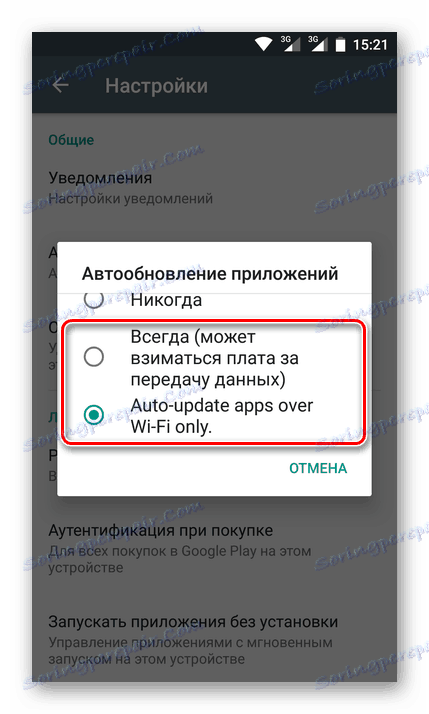
Ważne: aktualizacje aplikacji mogą nie zostać zainstalowane automatycznie, jeśli po zalogowaniu się na konto Play Market na urządzeniu mobilnym wystąpił błąd. Dowiedz się, jak wyeliminować takie awarie, możesz w artykułach z sekcji na naszej stronie poświęconej temu tematowi.
Więcej szczegółów: Typowe błędy w Sklepie Play i opcje ich eliminacji
Jeśli chcesz, możesz włączyć funkcję automatycznej aktualizacji tylko w przypadku niektórych aplikacji, w tym usług Google Play. Takie podejście będzie szczególnie przydatne w przypadkach, gdy potrzeba szybkiego otrzymania aktualnej wersji oprogramowania występuje znacznie częściej niż obecność stabilnego Wi-Fi.
- Uruchom Sklep Play i otwórz jego menu. Jak to zrobić zostało napisane powyżej. Wybierz "Moje aplikacje i gry".
- Przejdź do zakładki Zainstalowane i znajdź tam aplikację, dla której chcesz aktywować funkcję automatycznej aktualizacji.
- Otwórz jego stronę w Sklepie, klikając tytuł, a następnie w bloku z obrazem głównym (lub wideo) znajdź przycisk w postaci trzech pionowych punktów w prawym górnym rogu. Stuknij w niego, aby otworzyć menu.
- Zaznacz pole obok pozycji "Automatyczna aktualizacja" . Powtórz te kroki dla innych aplikacji, jeśli to konieczne.

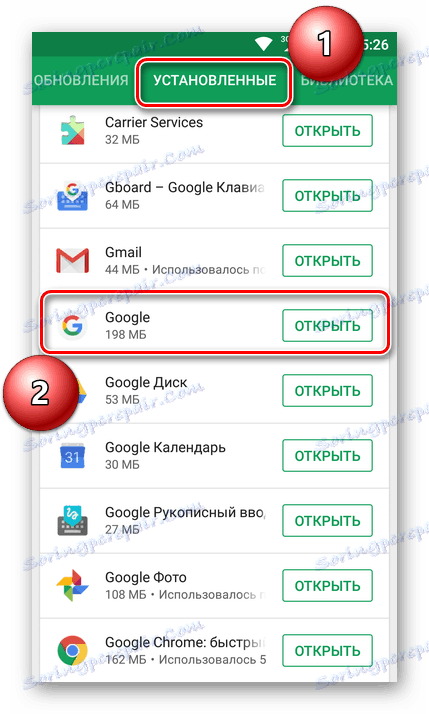
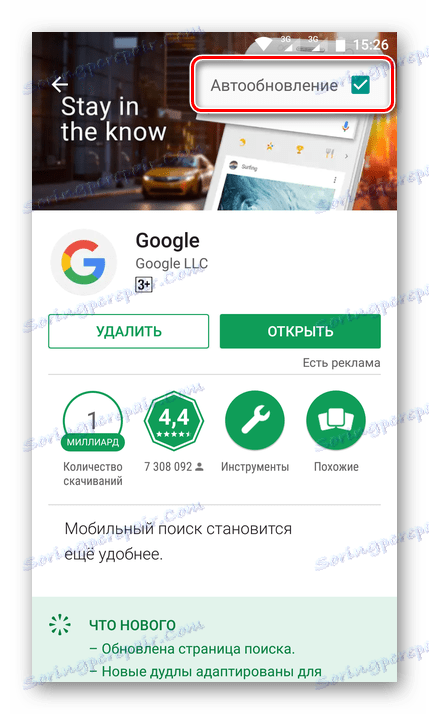
Teraz w trybie automatycznym zostaną zaktualizowane tylko te aplikacje, które sam wybierzesz. Jeśli z jakiegoś powodu musisz dezaktywować tę funkcję, wykonaj wszystkie powyższe czynności, aw ostatnim kroku usuń zaznaczenie pola wyboru "Automatyczna aktualizacja" .
Aktualizacja ręczna
Jeśli nie chcesz aktywować automatycznej aktualizacji aplikacji, możesz samodzielnie zainstalować najnowszą wersję Usług Google Play. Opisane poniżej instrukcje będą miały znaczenie tylko wtedy, gdy w Sklepie pojawi się aktualizacja.
- Uruchom Sklep Play i przejdź do jego menu. Stuknij sekcję "Moje aplikacje i gry" .
- Przejdź na kartę Zainstalowane i znajdź Usługi Google Play na wyświetlonej liście.
- Otwórz stronę aplikacji i jeśli dostępna jest aktualizacja, kliknij przycisk "Aktualizuj" .

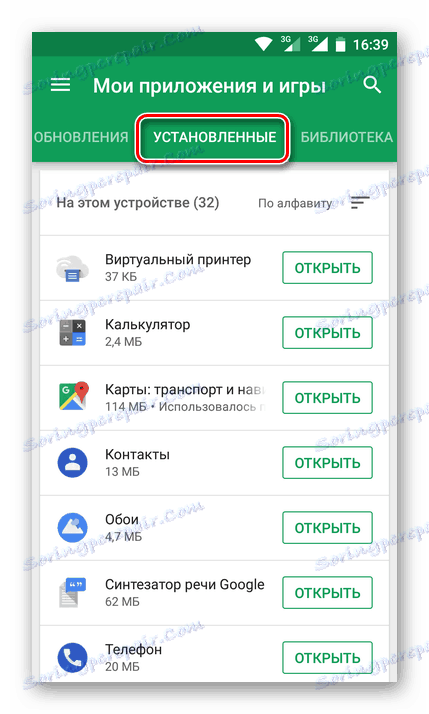
Wskazówka: zamiast wypełniać trzy powyższe punkty, możesz po prostu użyć funkcji wyszukiwania w sklepie. Aby to zrobić, wystarczy wpisać wyrażenie "Usługi Google Play" w polu wyszukiwania, a następnie wybrać odpowiedni element w etykietkach narzędzi.
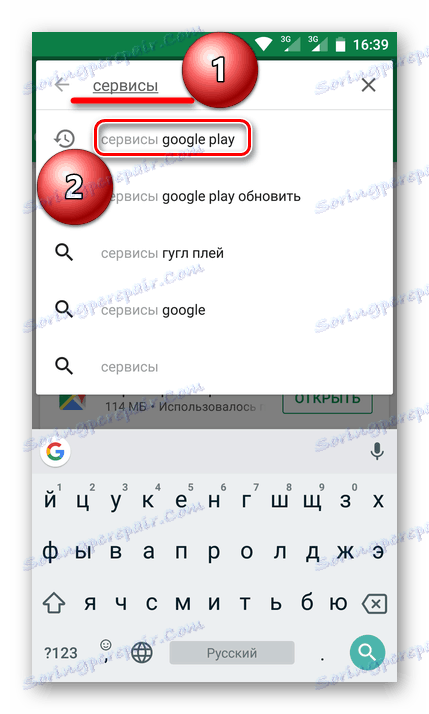
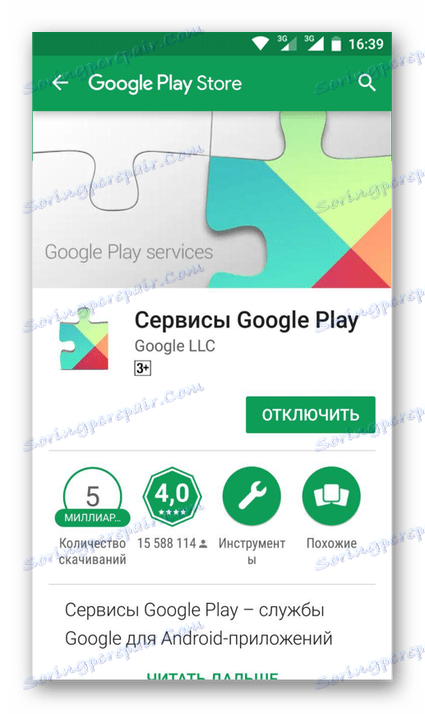
W związku z tym ręcznie instalujesz aktualizację tylko w Usługach Google Play. Procedura jest dość prosta i ma ogólne zastosowanie do każdej innej aplikacji.
Zaawansowane
Jeśli z jakiegoś powodu nie możesz zaktualizować Usług Google Play lub podczas rozwiązywania tego pozornie prostego zadania, napotkasz pewne błędy, zalecamy zresetowanie ustawień aplikacji do wartości domyślnych. Spowoduje to usunięcie wszystkich danych i ustawień, po których to oprogramowanie od Google automatycznie zaktualizuje się do bieżącej wersji. Jeśli chcesz, możesz zainstalować aktualizację ręcznie.
Ważne: Poniższe instrukcje są opisane i pokazane na przykładzie czystego systemu operacyjnego Android 8 (Oreo). W innych wersjach, podobnie jak w innych powłokach, nazwy elementów i ich położenie mogą się nieznacznie różnić, ale znaczenie będzie takie samo.
- Otwórz system "Ustawienia" . Możesz znaleźć odpowiednią ikonę na pulpicie, w menu aplikacji i na kurtynie - po prostu wybierz dowolną wygodną opcję.
- Znajdź sekcję "Aplikacje i powiadomienia" (można nazwać "Aplikacje" ) i przejdź do niej.
- Przejdź do sekcji "Informacje o aplikacji" (lub "Zainstalowane" ).
- Na wyświetlonej liście znajdź "Usługi Google Play" i kliknij.
- Przejdź do "Przechowywania" ( "Dane" ).
- Kliknij przycisk "Wyczyść pamięć podręczną" i w razie potrzeby potwierdź swoje zamiary.
- Następnie dotknij przycisku "Zarządzaj miejscem" .
- Teraz kliknij "Usuń wszystkie dane".
![Usuń wszystkie dane z Usług Google Play na Androida]()
W oknie pytania wyraż zgodę na wykonanie tej procedury, klikając przycisk "OK" .
- Wróć do sekcji "Informacje o aplikacji", klikając dwukrotnie przycisk "Wstecz" na ekranie lub klawisz fizyczny / dotykowy na samym smartfonie i dotknij trzech pionowych punktów znajdujących się w prawym górnym rogu.
- Wybierz "Usuń aktualizacje" . Potwierdź swoje intencje.
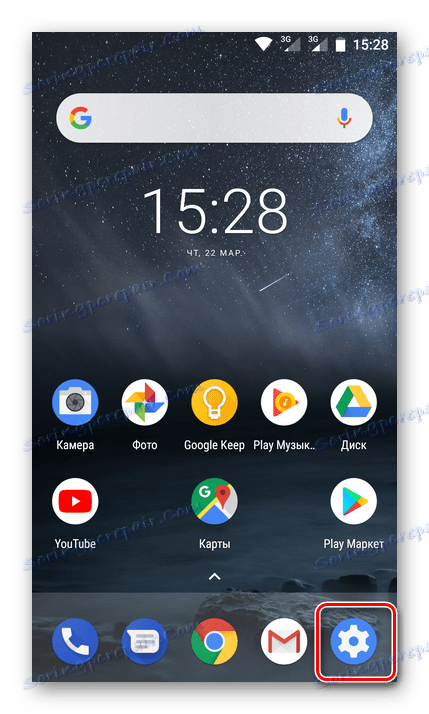
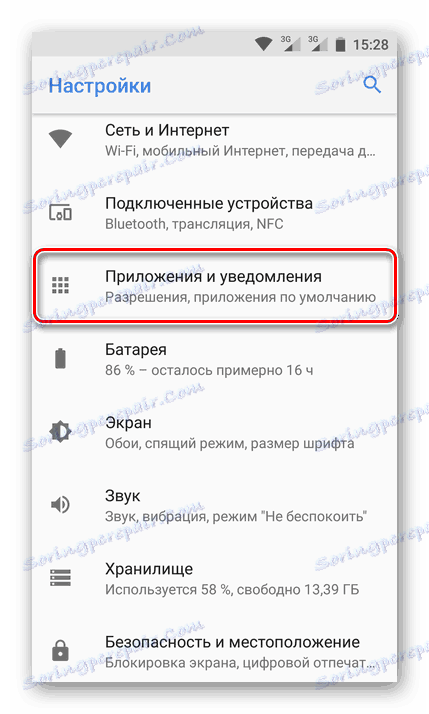
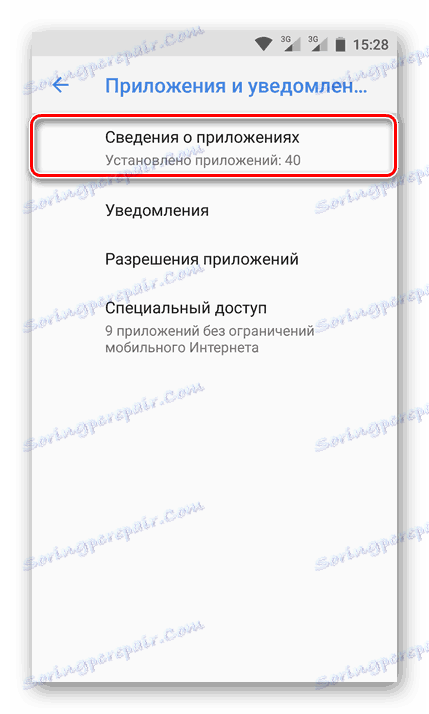
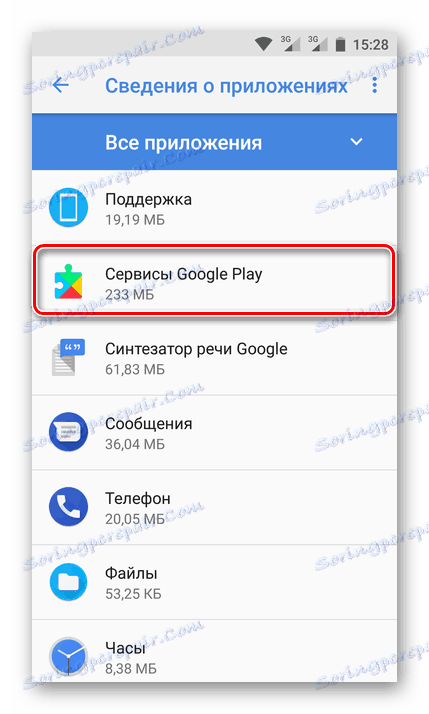
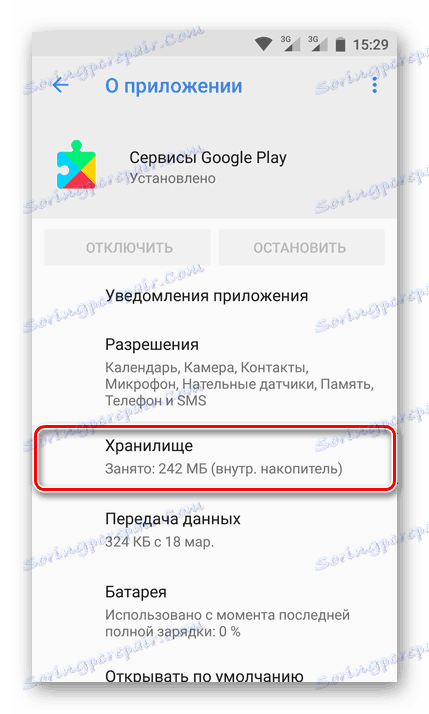
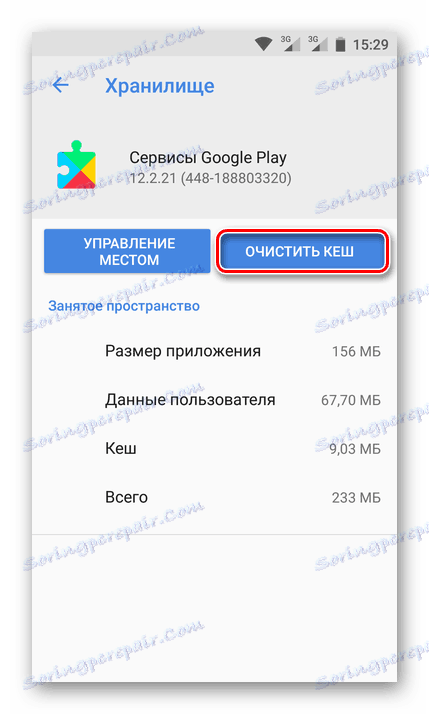
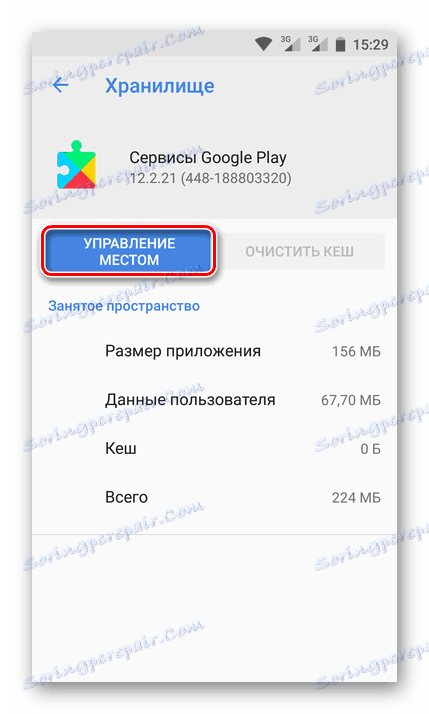
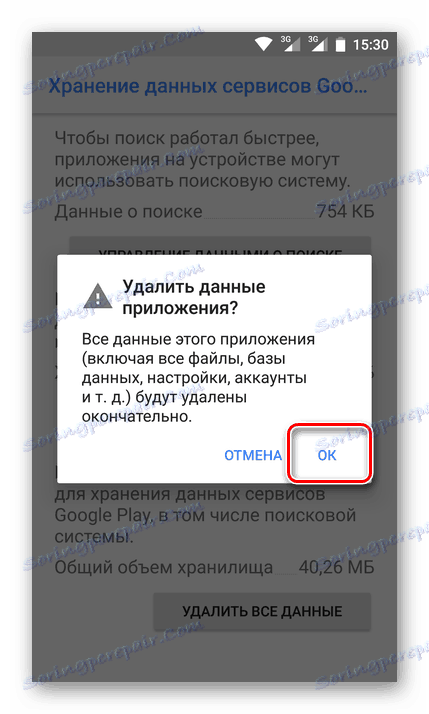
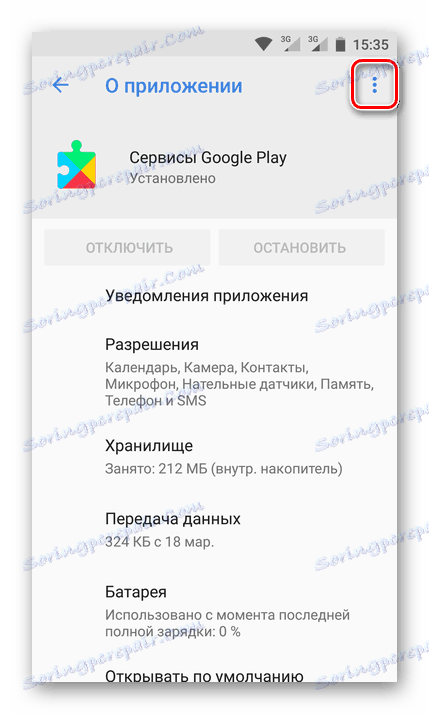
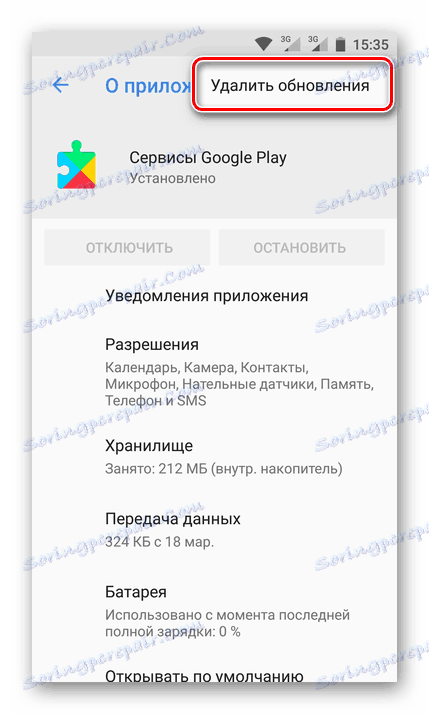
Wszystkie informacje o aplikacji zostaną usunięte i zostaną zresetowane do pierwotnej wersji. Pozostaje tylko poczekać na automatyczną aktualizację lub wykonać ją ręcznie przy użyciu metody opisanej w poprzedniej sekcji artykułu.
Uwaga: Konieczne może być ponowne ustawienie uprawnień dla aplikacji. W zależności od wersji systemu operacyjnego stanie się to po zainstalowaniu lub pierwszym użyciu / uruchomieniu.
Wniosek
Aktualizacja usług Google Play nie jest niczym trudnym. Ponadto w większości przypadków nie jest to wymagane, ponieważ cały proces przebiega automatycznie. A jednak, jeśli zajdzie taka potrzeba, można to łatwo zrobić ręcznie.